Некоторые приложения Mac настолько устойчивы, что вы не можете использовать традиционные методы для их удаления.
Даже если вы это сделаете, всегда останутся некоторые остатки приложений, которые засоряют память и ресурсы вашей системы.
Такие программы, как вредоносное ПО, являются примером.
Их, как правило, трудно удалить, и даже если вы избавитесь от основной программы, на ваших жестких дисках, вероятно, будет распространено несколько файлов, которые почти невозможно отслеживать и удалять.
Итак, как удалить вредоносное ПО на Mac и как полностью удалить нежелательные приложения для Mac?
В этой статье рассказывается об этой категории приложений, почему они сохраняются в вашей системе и что вам нужно для их полной деинсталляции.
Известные случаи Mac Malware – в том числе другие нежелательные приложения для Mac
Некоторые приложения просто не уйдут из системы!
Если у вас был какой-то опыт работы с чем-то вроде MacKeeper, вы увидите, что сложно нарисовать линию между раздражающими приложениями и вредоносными программами.
Удаление приложений на Mac OS (МакЛикбез)
Конечно, вредоносное ПО намеренно пытается саботировать ваш Mac и, возможно, даже ваши сетевые устройства, но даже некоторые популярные приложения, такие как MacKeeper, могут быть достаточно агрессивными, чтобы квалифицироваться как вредоносное ПО.
Еще одним кандидатом из списка нежелательных приложений для Mac является Advanced Mac Cleaner.
Один из способов, под которым он распространяется, – это поддельный установщик Adobe Flash Player, который является вариантом Crossrider / OSX Shlayer, по существу, рекламной программы.
Затем Advanced Mac Cleaner использует Siri, чтобы сообщить вам, что что-то не так с вашим Mac.
И профиль конфигурации, который вредоносная программа устанавливает на вашем Mac, не позволит вам изменить домашнюю страницу Safari.
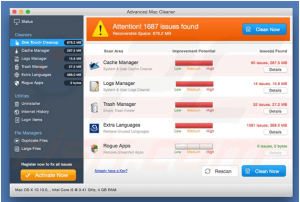
Эти известные случаи вредоносного ПО Mac могут подарить вам много головной боли, если у вас нет лучшего решения для удаления вредоносных программ для Mac, и это то, что мы рассмотрим далее.
Что нужно знать перед удалением вредоносных программ на Mac
Прежде всего, вам нужно понять, что вредоносные программы и нежелательные приложения Mac не могут быть устранены традиционным методом удаления приложений.
Обычно вы отправляетесь в Finder, щелкаете правой кнопкой мыши по нежелательной программе, выберите «Переместить в корзину» и затем «очистить корзину».
Этот способ не будет работать с такими приложениями.
Причина в том, что они оставляют много файлов, лежащих в разных местах вашего жесткого диска.
Эти файлы могут быть кеш-файлами, журналами, языковыми файлами и другими системными файлами, необходимыми для работы приложения.
К сожалению, многие из этих файлов не удаляются при удалении приложения обычным способом.
Вот почему для удаления вредоносной программы Mac и других нежелательных приложений требуются специальные инструменты.
Как удалять программы на MacBook Pro / Деинсталляция приложений с MacBook Pro
Почему TunesBro CleanGeeker – лучшее решение для удаления вредоносных программ на Mac?
Удаление вредоносных программ и других нежелательных программ с вашего Mac часто требует доступа root, что создает опасность изменения системных файлов и полного отключения компьютера.
С другой стороны,чрезвычайно всеобъемлющее приложение для очистки Mac, такое как TunesBro CleanGeeker, уничтожит все, что связано с удаляемым приложением.
Все, что вам нужно сделать, это установить программное обеспечение и позволить ему выполнять эту работу за вас.
Альтернативой является сделать это вручную – перейдите во все свои каталоги один за другим и найдите «потерянные» файлы и папки, загруженные приложением, которое вам больше не нужно.
С другой стороны, CleanGeeker позволит вам сделать то же самое в считанные минуты.
Шаг 1: Загрузите TunesBro CleanGeeker с официального сайта TunesBro и установите его на свой Mac.
Шаг 2: После запуска приложения на левой панели меню вы увидите опцию Uninstaller. Нажмите на нее.
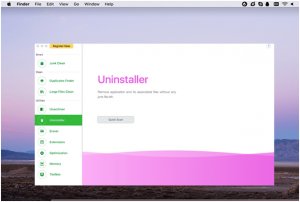
Шаг 3. Программное обеспечение сканирует и перечисляет все приложения, которые в настоящее время находятся на вашем Mac.
Вы просто выбираете те, которые нужно удалить, и нажимаете кнопку, чтобы продолжить.
Шаг 4: Как только процесс будет завершен, вы можете вручную проверить для себя – что все остатки приложения удалены.
Используйте CleanGeeker для удаления остатков приложений на Mac
Если вы завершили первый этап удаления нежелательных приложений, вы можете сделать более тщательную очистку.
CleanGeeker предлагает все необходимые инструменты, поэтому ваша следующая задача должна заключаться в удалении остатков приложений, которые были удалены ранее.
Для этого вам необходимо выполнить следующие шаги:
Шаг 1: Удаление нежелательных файлов – использование приложений, просмотр и взаимодействие с пользователями в Интернете создает много цифрового мусора, который в конечном итоге забивает вашу память.
Нажмите «Quick Scan» в интерфейсе CleanGeeker и удалите все нежелательные файлы, найденные программой.
Шаг 2. Удаление дубликатов.
Хотя это не относится к вредоносным программам или нежелательным приложениям, это полезный шаг.
Перейдите на вкладку «Remove Duplicate» и затем просканируйте систему.
CleanGeeker будет перечислять все дубликаты и похожие слова.
Просмотрите, выберите / отмените выбор и удалите их навсегда.
Вы будете удивлены тем, сколько места занято дублирующимися файлами.
Шаг 3: Удалите большие файлы. Большую часть времени нам не нужны эти массивные медиафайлы.
Самое лучшее для них – поддержать их в облаке и очистить локальную память.
Чтобы удалить их, нажмите на соответствующую вкладку в CleanGeeker, чтобы просмотреть все ваши большие файлы.
Если они вам не нужны, просто выберите и удалите их навалом.
Так вы удаляите нежелательные приложения на Mac.
В этом отношении вы удаляете все, что может повлиять на вашу систему, замедляя ее или полностью снижая ее производительность.
CleanGeeker безопасен, потому что он не позволит вам удалять критические системные файлы и достаточно надежен, чтобы освободить огромное пространство на жестком диске.
Самое главное, что он защищает вас от вирусов, вредоносных программ и других нежелательных приложений, которые могут скомпрометировать ваш Mac.
Пожалуйста, не спамьте и никого не оскорбляйте. Это поле для комментариев, а не спамбокс. Рекламные ссылки не индексируются!
Источник: itsecforu.ru
Системные папки macOS, которые можно удалить для освобождения места
Когда на Mac заканчивается место, то пользователи первым делом проверяют свою личную папку, чтобы удалить оттуда ненужные файлы. Они могут находиться в Документах, Загрузках, на Рабочем столе и других каталогах. Но бывает так, что эти усилия все равно не дают высвободить достаточно места. А ведь в macOS есть и другие папки, которые занимают довольно много места на диске. Мы рассмотрим несколько вариантов каталогов, которые можно удалить на Mac без ущерба для всей системы.

1. Вложения в почтовых папках
Стандартное приложение Почта хранит в своем кэше все сообщения и вложенные файлы. Это дает возможность работать с ними в автономном режиме и позволяет искать сообщения с помощью программы Spotlight.
Чтобы увидеть, сколько точно места занимает база писем в Почте, откройте Finder и нажмите сочетание клавиш Command (⌘) + Shift (⇧) + G, чтобы открыть окно «Перейти к папке».
и нажмите кнопку Перейти, чтобы напрямую открыть папку приложения Почта.

Затем кликните правой кнопкой мыши на эту папку и выбрать пункт «Свойства». Если окажется, что почты скопилось уже несколько гигабайт, то стоит задуматься об удалении старых писем и больших вложений.

Удаление почтовых вложений
Удаление вложения в письме
Для удаления ненужного вложения из письма, откройте приложение Почта, выберите сообщение с весомым аттачем и перейдите по меню Сообщение → Удалить вложенные файлы.

При совершении такого действия вложения будут удалены не только из самого приложения Почта, но и с почтового сервера.
Создание смарт-ящика, содержащего письма с вложениями
Для массового более удобного удаления вложений в Почте можно создать специальную smart-ящик, задействовав ее при фильтрации писем. Для этого:
1. Откройте приложение Почта и перейдите в меню Ящик → Новый смарт-ящик.

2. Придумайте имя для смарт-ящика, например, «Вложения».
3. В графе «Содержит сообщения, удовлетворяющие» выберите вариант «одному из следующих условий».
4. В выпадающем списке условий выберите «Содержит вложенные файлы».
5. Установите галочки напротив пунктов «Включать сообщения из ящика Корзина» и «Включать сообщения из ящика Отправленные». и нажмите кнопку Ok.

6. На боковой панели в разделе Смарт-ящики появится созданный ящик с фильтром вложенных файлов. Нажмите на него.
7. Выберите сортировку писем «По размеру» и установите галочку рядом с пунктом «Самое большое сообщение сверху».

Теперь отыскать ненужные большие файлы с вложениями и удалить их будет намного проще.
Удаление всех вложений из системной папки
Есть возможность удалить вложения непосредственно из места их расположения на диске. Сами файлы останутся на почтовом сервере, зато на Mac освободится дополнительное место. Чтобы сделать это, надо открыть следующую папку:
~/Library/Mail/V6 (в macOS High Sierra папка называется V5).

В ней будут видны каталоги с учетными записями электронной почты. Надо выбрать свой аккаунт и открыть папку с набором случайных символов в названии. В ее каталогах содержится папка Attachments.
Понять алгоритм действий можно с помощью приведенного ниже скриншота.

Просмотр и удаление файлов вручную может занять много времени. Ускорить процедуру можно, если ввести в строку поиска Finder слово Attachments. Затем при помощи смарт-поиска добавить фильтр Системные папки. В результатах поиска появятся все папки с почтовыми вложениями (Attachments).

Теперь можно скопировать их на внешний диск в качестве резервной копии, а потом удалить эти файлы.
Как запретить автоматическую загрузку вложений в приложении Почта
Можно дополнительно сэкономить место на диске, попросив приложение Почта не загружать вложения автоматически. Для этого перейдите в Почта → Настройки → Учетные записи.
На левой панели надо выбрать любую из имеющихся учетных записей и нажать «Свойства учетной записи» на правой панели. В раскрывающемся меню «Загрузка вложений» надо выбрать пункт «Нет».

Эта опция не позволит приложению Почта загружать какие-либо медиа-вложения, включая изображения, PDF-файлы, видео- и аудио-файлы. При активации опции «Недавние» почтовое приложение будет загружать вложения, полученные за последние 15 месяцев.
2. Удаление устаревших резервных копий
iTunes (приложение Finder) создает резервные копии iOS, которые могут занимать довольно много места на Mac. В архив попадают все файлы с телефона, а также менее видимые детали: настройки почты и сети, история звонков, текстовые сообщения, избранные контакты и другие личные настройки, которые трудно восстановить вручную.
Как удалить сохраненные резервные копии iPhone и iPad в Finder на Mac
1. Для удаления старых резервных копий, подключите iPhone или iPad к Mac и откройте Finder.
2. Нажмите на определившееся устройство на боковой панели Finder.
3. В появившемся окне, выберите Управлять резервными копиями.

4. Выберите ненужную резервную копию и нажмите Удалить резервную копию.

Как удалить сохраненные резервные копии iPhone и iPad в iTunes на Mac
Для удаления старых резервных копий откройте программу iTunes и перейдите в раздел «Настройки», в котором выберите вкладку «Устройства».
Выделите старые и ненужные резервные файлы и нажмите «Удалить резервную копию».

Где находится папка с резервными копиями iPhone и iPad на Mac?
Нажмите в Finder сочетание клавиш Command (⌘) + Shift (⇧) + G, чтобы открыть меню «Переход к папке».
и нажмите кнопку Перейти.

Удалите в этой папке старые резервные копии.

3. Удаление старой библиотеки iPhoto
Хотя Apple официально отказалась от поддержки приложения iPhoto, заменив его на Фото, переход от одной программы влечет за собой процесс миграции. При первом запуске Фото в папке Изображения будет осуществлен поиск библиотеки iPhoto.
После завершения процесса миграции на Mac окажется две отдельные библиотеки: старая из iPhoto и новая в Фото. Первая из них более не нужна.

Откройте приложение Фото и проверьте, чтобы вся необходимая информация была в наличии. Теперь можно при необходимости скопировать на внешний жесткий диск библиотеку iPhoto в качестве резервной копии, а потом удалить ее с основного диска. Если библиотека фотографий была большой, то такая мера позволит значительно увеличить объем свободного места на диске.
4. Удаление остатков удаленных приложений
Приложения Mac легко удалять с компьютера, просто помещая их в корзину. Но при этом некоторые файлы на диске все же остаются. Это может быть кэшированный контент, файлы настроек, плагины и прочее. Если приложение уже не используется, то все эти файлы можно безопасно удалить. Но при этом надо знать фактическое местоположение этих приложений.
Обычно они находятся в папке «Библиотека».
Большинство настроек находится в одном из следующих мест:
~/Library/Preferences или /Library/Preferences
~/Library/Application Support/[название приложения или разработчика] или /Library/Application Support/[название приложения или разработчика]
~/Library/Containers/[название приложения]/Data/Library/Preferences

Связанные с кэшем файлы находятся в:
~/Library/Caches или /Library/Caches
~/Library/Containers/[название приложения]/Data/Library/Caches/[App Name]
~/Library/Saved Application State

Файлы в этих местах получают имя, согласно обычным стандартам. В него входит название компании, идентификатор приложения и расширение .plist, имеющее отношение к списку свойств.
Иногда разработчик может придерживаться собственных принципов формирования имени файла, но и их не составит труда найти, если сосредоточиться на названии приложения. Все же ручной поиск этих файлов может оказаться утомительным делом. Тогда стоит обратиться к утилите, которая специализируется на поиске «хвостов» удаленных приложений и их очистке.
AppCleaner

AppCleaner является бесплатной утилитой удаления любого приложения на Mac и связанных с ним данных. Программа удаляет кэшированное содержимое, файлы настроек и любые сопутствующие файлы, устанавливаемые вместе с приложением. Для полного удаления программы на Mac просто перетащите иконку программы в окно AppCleaner.
Кроме того, AppCleaner позволяет открыть полный список установленных приложений или воспользоваться поиском. В этом случае для удаления выбранной программы нажмите кнопку Remove. Обратите внимание, что AppCleaner не будет удалять файлы-хвосты, связанные с удаленными ранее приложениями.


App Cleaner Uninstaller» width=»740″ height=»498″ />
Это приложение тоже позволяет полностью удалять приложения из системы. Бесплатная версия App Cleaner Uninstaller» width=»740″ height=»498″ />
5. Удаление ненужных драйверов принтеров и сканеров
Современные Mac-совместимые принтеры и сканеры не нуждаются в специальных драйверах для выполнения своих базовых функций. Если присутствует старое устройство, не поддерживающее современные технологии, то компьютер автоматически установит нужный драйвер для работы.
Для удаления ненужных драйверов принтера пройдите в Системные настройки → Принтеры и сканеры.

Там в списке выберите устройство для удаления, нажмите «-» и подтвердите удаление нажатием кнопки «Удалить».


Обычно производители принтеров предоставляют утилиту для корректного удаления связанного с устройством приложения.
Перейдите в следующую папку:
В ней можно удалить все оставшиеся файлы принтера или сканера.

Также можно воспользоваться одним из упомянутых выше приложений, чтобы решить эту проблему.
6. Кэш и лог-файлы
Для macOS является обычным делом использование дискового пространства для своих повседневных операций. Браузер постоянно загружает какую-то информацию, приложения кэшируют контент для лучшей своей производительности, а журналы собирают информацию для последующего устранения возможных проблем. В случае острой необходимости очистки места на диске всегда можно удалить кэши приложений и системы без особенных последствий. Однако такая процедура не должна превратиться в обычный еженедельный ритуал обслуживания Mac. Удаление кэшей и логов приведет к замедлению работы компьютера, к тому же отслеживать и анализировать возникающие проблемы будет уже нельзя.
Лог-файлы
Найти журналы событий можно в следующих папках:
/private/var/log
~/Libarary/Logs и /Library/Logs
Ваш Mac периодически запускает системные скрипты для сжатия старых файлов или замены их на новые. Чтобы проверить время последнего запуска такой программы обслуживания, введите в Терминале следующую команду:
ls -al /var/log/*out
Для анализа дисков и размеров лог-файлов можно использовать и сторонние приложения, такие как OmniDiskSweeper или DiskWave. В случае, если журналы выросли явно чрезмерно, надо изучить их и удалить.
Кэши
Довольно часто проблемы в работе macOS и приложений связаны с повреждениями кэша. Но эти файлы глубоко спрятаны, что мешает выявить сбой и устранить его. Зато можно полностью удалить файлы кэша и решить проблему. В этом помогут приложения Onyx или CleanMyMac, которые к тому же умеют удалять и лог-файлы.


Папки macOS, которые лучше не трогать
Когда места на диске становится мало, можно поочередно проверить разные папки и оценить их объем. В случае необходимости некоторые можно безопасно удалить. Просто стоит убедиться, что есть в наличии актуальная резервная копия данных для их возврата в случае проблем.
Иногда на диске обнаруживаются незнакомые и непонятные каталоги, занимающие много места. Но лучше ничего не менять в папках macOS из списка, приведенного в статье.
- Как открывать любимые сайты в Safari на Mac при помощи горячих клавиш.
- Как отключить пароль при каждой загрузке Mac.
- Размер папок в Finder на Mac: как включить.
Насколько публикация полезна?
Нажмите на звезду, чтобы оценить!
Средняя оценка 4 / 5. Количество оценок: 7
Оценок пока нет. Поставьте оценку первым.
Источник: yablyk.com
Удалите программы или приложения на вашем Mac
![]()
Вы использовали свой новый Mac в течение короткого времени, и настало время, когда вы хотите удалить одну из программ, инструментов или приложений, которые у вас есть в системе, и вы не знаете, как это сделать, чтобы она была полностью устранено. В этом случае следует отметить, что удалить приложения или программы в macOS очень просто и вам не нужно слишком много думать или вообще усложнять себе жизнь.
Так же, как установка этих приложений — очень простая, быстрая и чистая задача, когда нам приходится обходиться без них, простота и скорость остаются такими же. Короче говоря, нам не нужны сторонние приложения для удаления программ, также нет необходимости думать, что могут быть остатки удаленных приложений, поскольку операционная система отвечает за удаление указанных остатков, но если мы по-прежнему хотим использовать определенные приложения для удаления приложений, мы также можем это сделать.
- 1 Удалите приложения без сторонних приложений
- 1.1 Возможность удалить приложение не появляется
Удалите приложения без сторонних приложений
Как мы объявили в начале этого руководства, существуют сторонние приложения, которые могут удалять приложения из нашей команды, но первый шаг — убедиться, что эти приложения на самом деле не нужны, поскольку мы можем удалить напрямую просто перетащив его в корзину или выбрав приложение, которое мы хотим удалить с панели запуска.

Теме статьи:
Узнайте, как скопировать полный путь к файлу или папке прямо из Finder
Для меня это лучший вариант, и для его реализации нам просто нужно войти в Launchpad> Удерживайте приложение (как в iOS), появится «шаткий X» щелкнуть по нему и удалить.

Возможность удалить приложение не появляется
Возможно, что некоторые инструменты или приложения, которые у нас есть на Launchpad, особенно те, которые не поступают напрямую из Mac App Store, загружены непосредственно с веб-сайта разработчика. не показывать этот «шаткий X» в правом верхнем углу или не позволяйте удалять их, «перетаскивая прямо в корзину».
В этом случае нам нужно выйти из Launchpad и просто ищите значок приложения прямо в нашем Finder. Мы можем сделать это прямо из окна Finder или напрямую доступ к папке приложений а затем это так же просто, как перетащить его в корзину, и он будет автоматически удален с Mac и Launchpad.
Лично я могу сказать, что это тот метод, который я использовал в течение длительного времени для удаления приложений на моем Mac, но мы можем использовать приложения, которые мы находим в Mac App Store и за его пределами, для выполнения удаления. Это что-то очень личное для каждого пользователя, и в любом случае интересно то, что если при каждом новом скачке операционной системы, подобном тому, который теперь будет происходить с macOS Sierra до macOS High Sierra, мы выполняем чистую установку системы, использование сторонних приложений не приносит пользы. Если, с другой стороны, мы никогда не устанавливаем нашу ОС с нуля, возможно, что некоторые из приложений, которые мы увидим ниже, являются лучшим вариантом, но это также не на 100% доказуемо.
Начнем с CleanMyMac
Это одно из приложений, которые мы неоднократно видели в Soy de Mac. Конечно, самое лучшее в этом приложении — это то, что оно позволяет нам выполнять более глубокую очистку на нашем Mac, помимо простого удаления установленных приложений или инструментов. Приложение платное и не то чтобы дешево именно потому, что Его цена 31,96 евро, но с его помощью у нас есть возможность исключить, в дополнение к приложениям, которые нам больше не нужны, для очистки нашего оборудования в целом.
Но сейчас давайте посмотрим, как мы напрямую удаляем приложения с помощью CleanMyMac 3, эту версию можно найти прямо в Сайт разработчика MacPaw. Это приложение какое-то время не было доступно в Mac App Store, но разработчику можно доверять.
